포맷에도 여러가지 방법이 있습니다.
흔히 우리가 아는 포맷은 노트북이나 컴퓨터를 싹 다 초기화하여 OS 윈도우까지 다시 설치해야하는 상태를 뜻하지만
오늘은 윈도우는 재설치할 필요 없이 포맷하는 법에 대해 알려드리겠습니다.
컴퓨터를 사용하면서 이런저런 사이트를 들어가다보면 내가 모르는 사이에 이상한 프로그램이 자동으로 깔리기도 하고, 악성코드도 같이 설치 될 수 있어 컴퓨터가 점점 느려지지게 됩니다.
어느 순간 컴퓨터가 너무 느려졌다 싶을 때, 우리는 포맷을 선택하게 됩니다.
포맷을하면 필요없는 프로그램 및 파일들을 지울 수 있어 컴퓨터 하드디스크 용량 및 CPU, MEMORY 여유분도 늘어나게 되면서 컴퓨터가 더 빨라질 수 있는데요.
대신 포맷하기 전에는 중요한 파일들을 미리 백업해놓는게 중요합니다.
이제 포맷하는 법에 대해서 자세히 알아보도록 하겠습니다. 이번에 알아볼 방법은 윈도우 재설치는 따로 하지 않는 방법이고 소요시간은 약 1시간정도로 잡아주시면 될 것 같습니다.
<포맷 단계>
0단계
0. 우선 포맷에 앞서 중요한 파일들은 백업을 해놓는게 중요합니다. 윈도우 10버전부터는 포맷시 개인파일 보존 기능이 따로 있어서 개인파일들은 제외하고 포맷을 할 수 있는데요. 그래도 혹시 모르니 중요한 문서들은 미리미리 백업을 한번 더 해놓는게 좋습니다.
1단계
바탕화면 왼쪽아래의 윈도우 버튼을 클릭한 후 검색창에 '설정' 이라고 쳐줍니다.

2단계
그 후 '업데이트 및 보안' 항목을 클릭해줍니다.

3단계
'복구' 탭을 클릭해줍니다.

4단계
4. 이 PC 초기화 부분의 '시작' 을 클릭해줍니다.
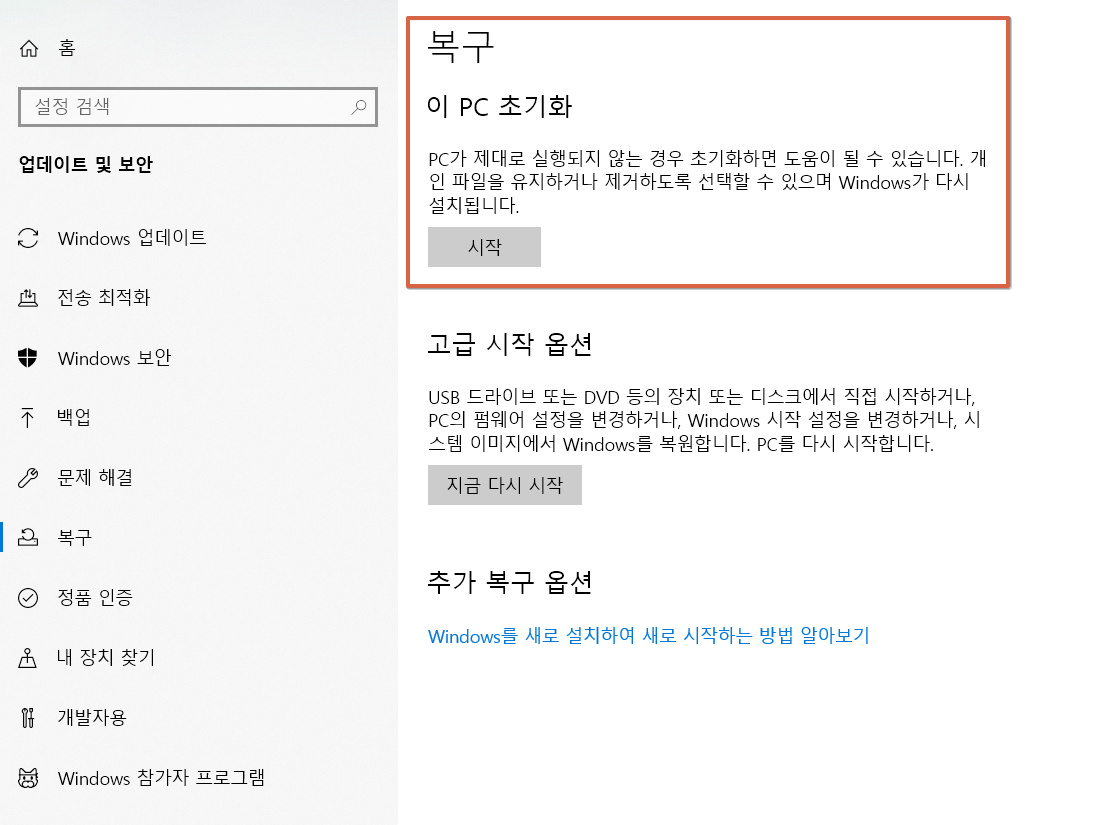
5단계
옵션 선택에서 '내 파일 유지' 를 선택해줍니다.
'내 파일 유지' 옵션은 사용자가 설치한 앱과 드라이버는 삭제되고 사용자가 개인적으로 설정한 옵션은 초기화되는 반면에 사진, 음악, 비디오 등등의 개인 파일은 그대로 유지하고 포맷하는 방식입니다.
'모든 항목 제거' 옵션은 개인파일까지 싹 다 밀어버리는 옵션입니다.
위 두 항목 옵션 모두 윈도우 재설치 없이 할 수 있는 방식이니 '개인파일의 삭제 유무' 에 따라 선택해주시면 됩니다.
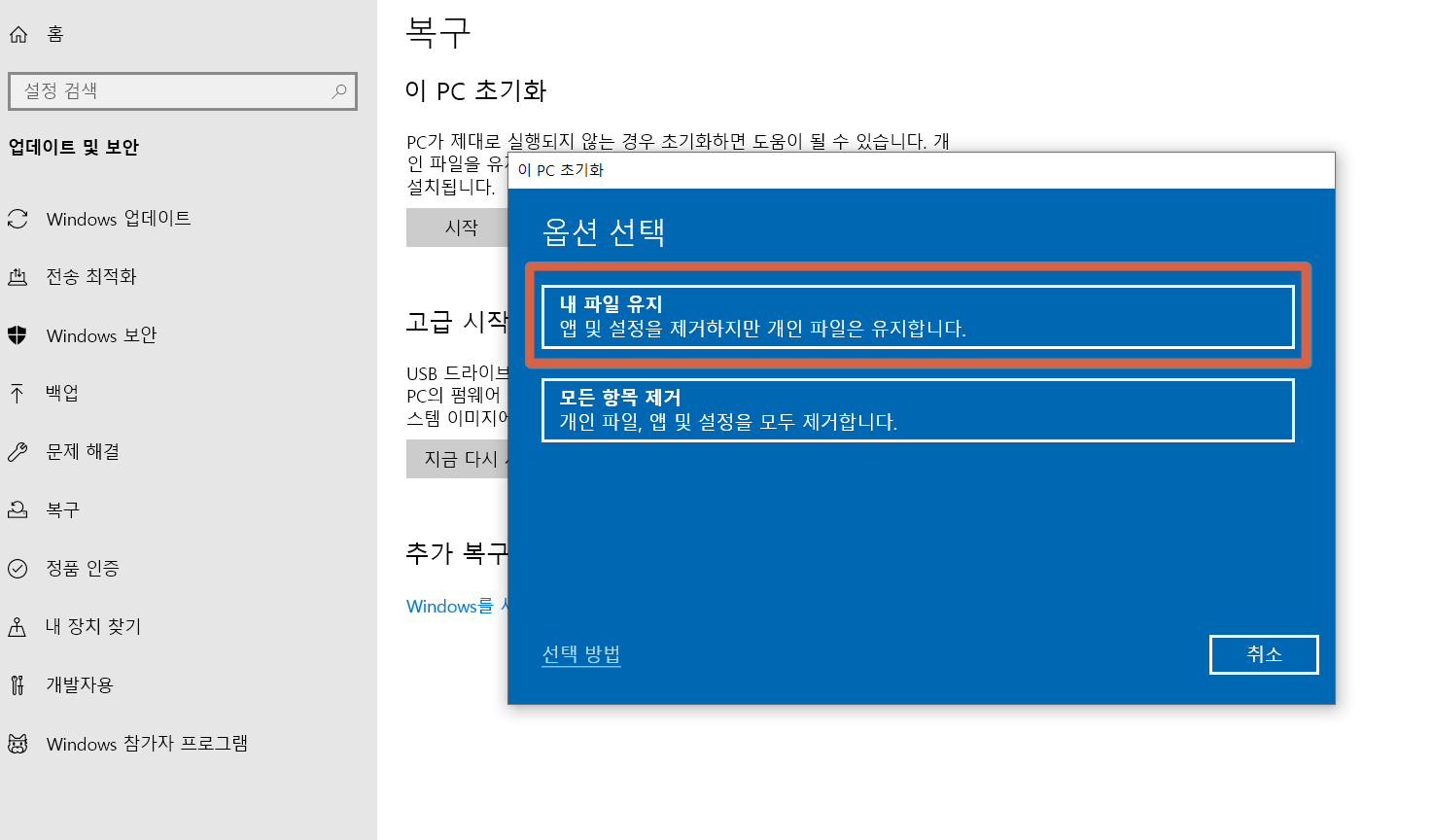
6단계
윈도우 재설치 없이 설치하는 방식이 '로컬 다시 설치' 입니다.
이 항목을 선택하시면 따로 부팅 USB를 만들어 설치할 필요 없이 원래 깔려있는 윈도우로 재설치를 해줍니다.
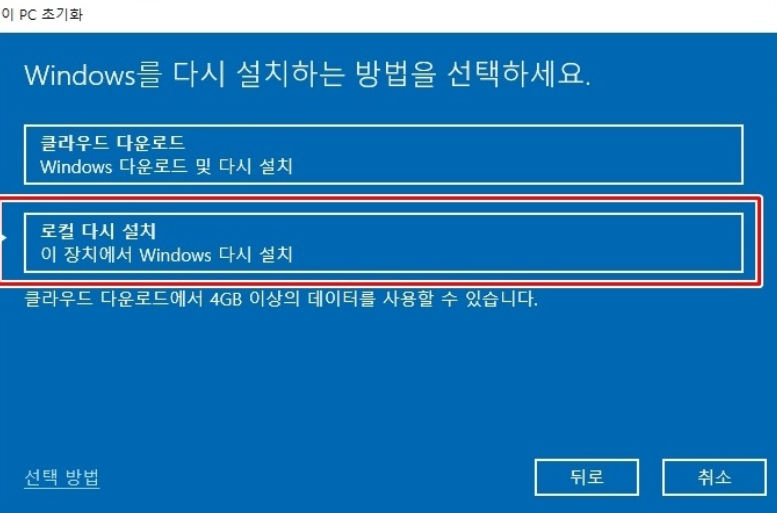
7. '다시 설정' 을 눌러 포맷을 시작합니다. 윈도우 재설치까지 진행이 되므로 1시간 정도는 잡는게 좋습니다.
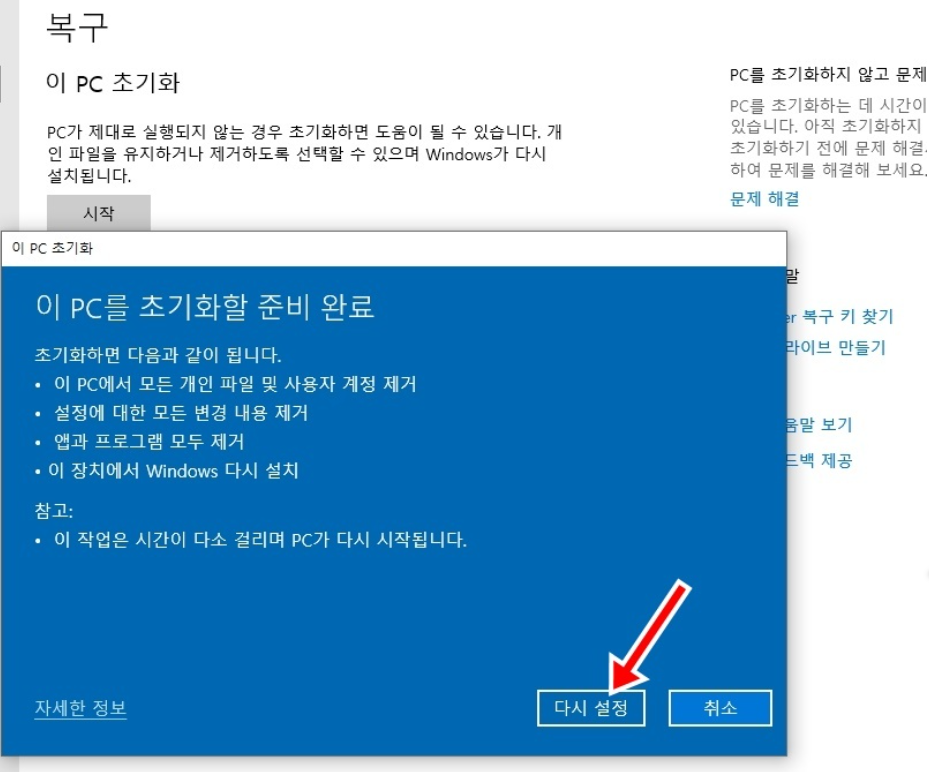
포맷 이후에는 MS Office 관련 프로그램 (파워포인트, 엑셀, OneNote 등등) 은 다시 설치해주셔야 합니다!
이상으로 윈도우 재설치 없이 포맷하는 법에 대해서 알아보았습니다.
정기적으로 포맷을 해주시면 컴퓨터 속도도 빨라지고 바이러스, 악성 스파이웨어 정리도 할 수 있으니 염두에두시면 좋을 것 같습니다.
'IT 이것저것' 카테고리의 다른 글
| [컴퓨터] 내 PC의 IP주소 확인하기 (3) | 2023.01.31 |
|---|---|
| [컴퓨터] 윈도우 제품키(시디키) 확인방법 (5) | 2023.01.28 |
| [인공지능] AGI란 무엇인가? AI의 발전과 ChatGPT의 등장 (0) | 2023.01.26 |
| [네트워크] 로드밸런싱(Load Balancing)이란? 종류와 기법 (2) | 2023.01.25 |
| 이진탐색트리(Binary Search Tree) 설명 및 특징 (2) | 2023.01.24 |




댓글